Oszczędzająca czas wiedza dotycząca oprogramowania i sprzętu, która pomaga 200 mln użytkowników rocznie. Poprowadzi Cię z poradami, wiadomościami i wskazówkami, aby ulepszyć swoje życie technologiczne.
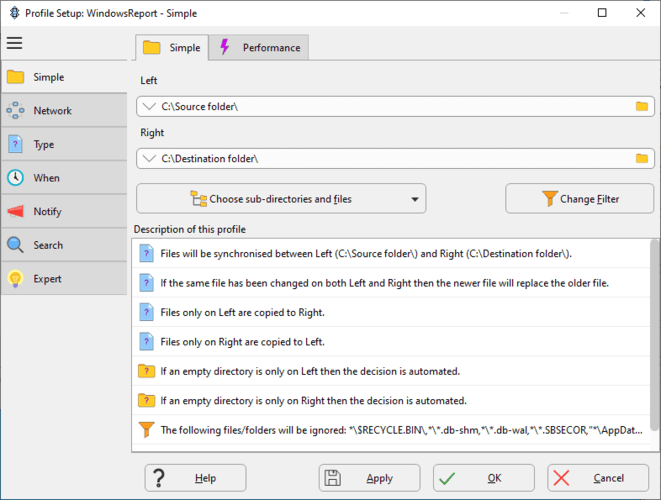
SyncBack to najlepszy program do tworzenia kopii zapasowych i synchronizacji systemu Windows na świecie, według jego twórców.
To narzędzie jest niezawodne, elastyczne i solidne, a jego wydajność jest stale ulepszana dzięki wszystkim ulepszeniom, które otrzymało od jego uruchomienia w 2003 roku.
Oferuje 3 opcje: SyncBackFree – podstawowe, bezpłatne rozwiązanie dla zwykłych użytkowników, SyncBackSE – bardziej kompletna wersja dla użytkowników domowych, SyncBackPro – idealna dla profesjonalistów.
Możesz zainstalować wszystkie trzy wersje na swoim komputerze, aby lepiej porównać narzędzia i dostrzec różnice.
SyncBack z pewnością zasługuje na pierwsze miejsce, jeśli chodzi o najlepsze oprogramowanie do synchronizacji plików w systemie Windows 10.
Tu są kluczowe cechy SyncBack:
- Skopiuj pliki, aby zsynchronizować dowolne dwa foldery
- Łatwe tworzenie i przywracanie kopii zapasowych
- Uruchamiaj programy przed i po profilach
- Zaplanuj tworzenie kopii zapasowych o stałych porach
- Unicode włączony dla nazw plików innych niż angielskie
- Przetwarzaj nieograniczone długości nazw plików
- Tryb prosty i zaawansowany
⇒ Pobierz SyncBack
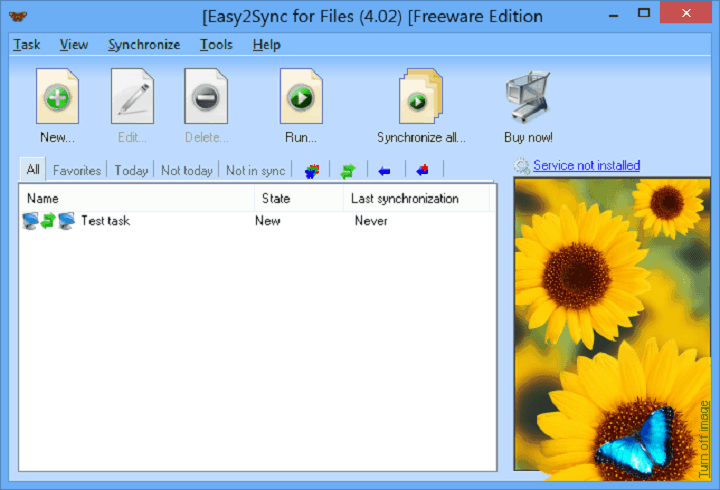
Easy2Sync utrzymuje synchronizację danych między komputerami. Jest to raczej specjalistyczne oprogramowanie, które występuje w dwóch wariantach: Easy2Sync dla plików i Easy2Sync dla Outlooka.
Easy2Sync for Files ma dedykowanego kreatora, który pomoże Ci zacząć. Wszystkie dane są przechowywane na komputerach, w proces synchronizacji nie są zaangażowane żadne elementy stron trzecich.
Możesz ustawić narzędzie tak, aby synchronizowało pliki w trybie cichym lub w razie potrzeby wyświetlało wyskakujące okna dialogowe. To świetne rozwiązanie do synchronizacji plików w systemie Windows 10.
Inne funkcje Easy2Sync obejmuje:
- Easy2Sync obsługuje wszystkie typy plików: pliki Office, mp3, obrazy, kinoi wszelkie inne typy plików
- Nieograniczona liczba folderów/liczba plików
- Obsługiwane różne filtry synchronizacji
- Zaktualizuj swoją stronę główną: soznacza synchronizację plików z serwerem (s) FTP, a wszystkie zmiany zostaną rozpoznane i przeniesione.
To oprogramowanie umożliwia synchronizację i udostępnianie kalendarza Google, synchronizację serwera Exchange z programem Outlook, tworzenie kopii zapasowych wiadomości e-mail programu Outlook i nie tylko.
⇒ Pobierz Easy2Sync
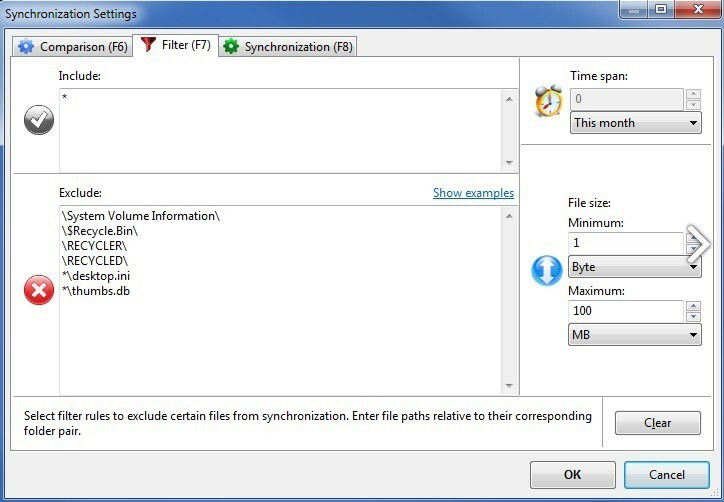
FreeFileSync to bezpłatne oprogramowanie typu open source, jedno z najlepszych do zadań synchronizacji plików w systemie Windows 10. Oszczędza czas, konfigurując i uruchamiając akcje tworzenia kopii zapasowych.
Zainstaluj Freefile Sync, dostosuj ustawienia synchronizacji i pozwól temu narzędziu wykonać swoje zadanie. Interfejs użytkownika jest bardzo intuicyjny, pełen kolorów i możesz łatwo zobaczyć, co robi każda opcja.
Lista Funkcje FreeFileSync robi wrażenie i obejmuje:
- Brak ograniczeń co do liczby plików, które można zsynchronizować
- Synchronizuj urządzenia MTP
- Przetwarzaj wiele par folderów
- Kompleksowe i szczegółowe raportowanie błędów
- Wykrywaj konflikty i propaguj usunięcia
- Wieloplatformowy: działa w systemach Windows, Linux, Mac OS X
- Synchronizacja z uwzględnieniem wielkości liter
⇒ Pobierz FreeFileSync
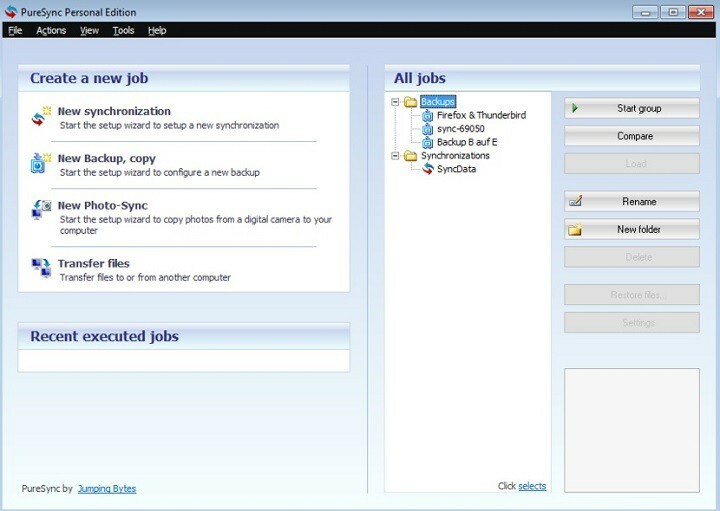
PureSync automatycznie synchronizuje pliki i foldery w tle. To oprogramowanie do synchronizacji plików działa świetnie w systemie Windows 10.
PureSync obsługuje dyski lokalne, woluminy serwerów, FTP, niektóre urządzenia MTP, WebDAV i mogą kopiować otwarte/zablokowane pliki oraz uruchamiać synchronizację/tworzenie kopii zapasowej z innym użytkownikiem.
Może również przywracać pliki z punktu przywracania systemu Windows i obsługuje synchronizację zdjęć dla aparatów cyfrowych.
Inne funkcje PureSync obejmuje:
- Przesyłaj pliki z jednego komputera na drugi
- Automatyczne dostosowanie do folderu w miejscu docelowym
- Różne opcje automatycznej synchronizacji/ tworzenia kopii zapasowych: zaplanowane, podłączony dysk, po modyfikacji pliku przy logowaniu/wylogowaniu lub zdarzeniach niestandardowych
- Obsługiwane są nazwy plików/ścieżka zawierające więcej niż 260 znaków
- Wiele możliwości filtrowania
⇒ Uzyskaj PureSync
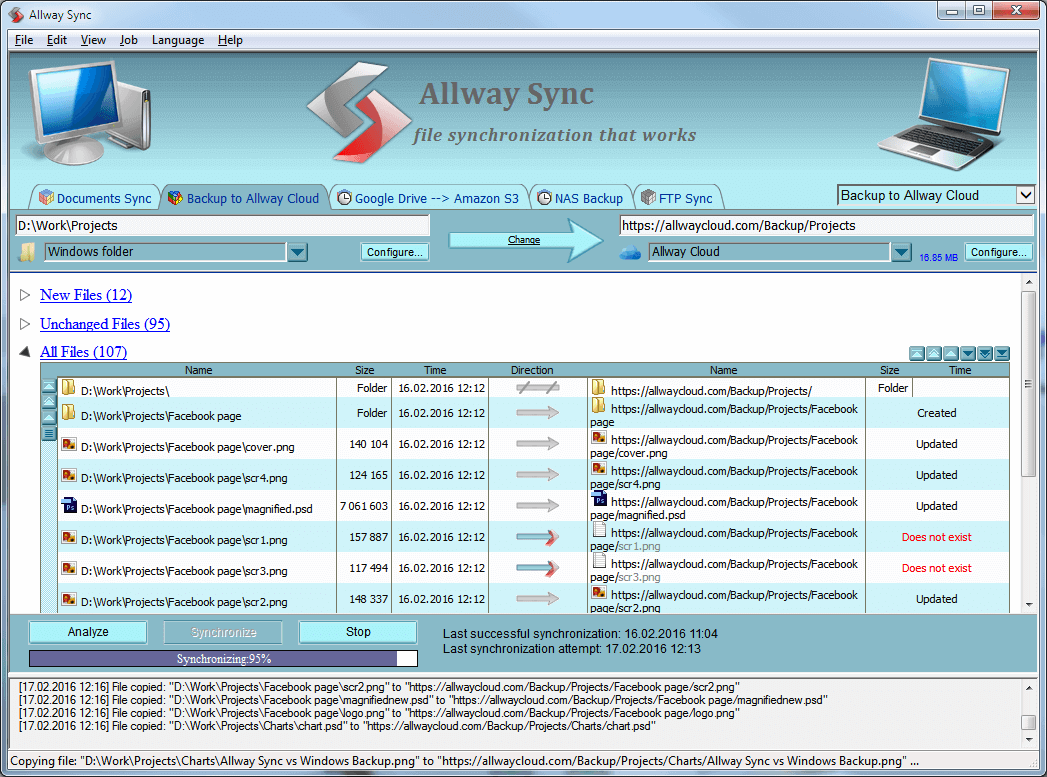
Zawsze synchronizacja to narzędzie do synchronizacji plików z bardzo dobrze zaprojektowanym i łatwym w użyciu interfejsem. Jest to jeden z najlepszych na komputery z systemem Windows 10.
Jest to jedno z najbardziej złożonych programów do synchronizacji plików dostępnych na rynku i wykorzystuje innowacyjne algorytmy synchronizacji do synchronizacji plików.
Możesz je łatwo synchronizować między komputerami, laptopy, Dyski USB, zdalne serwery FTP/SFTP i WebDAV oraz inne platformy pamięci masowej.
Allway Sync nie zawiera żadnego oprogramowania szpiegującego, reklamowego ani złośliwe oprogramowanie, w przeciwieństwie do innych bezpłatnych narzędzi do synchronizacji plików. Ponadto nie ma limitu liczby komputerów, na których można go zainstalować.
Inne funkcje Allway Sync obejmuje:
- Automatyczne, ekranowe, kontekstowe podpowiedzi
- Wielojęzyczny interfejs użytkownika obsługuje ponad 30 języków
- Modyfikacje i usunięcia plików są śledzone w bazie danych
- Obsługuje praktycznie wszystkie systemy plików.
⇒ Uzyskaj pełną synchronizację
GoodSync tworzy kopie zapasowe i synchronizuje pliki między dowolnym urządzeniem lub platformą bez przechowywania ich w chmurze.
Dzięki innowacyjnej technologii, z której korzysta, GoodSync oferuje niezawodną dwukierunkową synchronizację dla wszystkich Twoich plików.
Konfiguracja tego oprogramowania do synchronizacji plików w systemie Windows 10 jest łatwa i zajmuje mniej niż minutę. Wszystko, co musisz zrobić, to kliknąć Analizować i przejrzyj proponowane zmiany.
Kluczowe cechy GoodSync obejmują:
- GoodSync może wysyłać tylko zmienione bloki dużych plików, poprawiając w ten sposób prędkość transferu
- Wykrywa zmiany nazw plików/folderów i wykonuje je jako polecenia przenoszenia
- Może uruchamiać synchronizację w kilku wątkach, pracując równolegle, aby osiągnąć większą prędkość przesyłania plików
- Pliki można wykluczyć z synchronizacji na podstawie wzorca nazwy, rozmiaru, czasu modyfikacji
- GoodSync może połączyć dwa komputery bezpośrednio, w stylu peer-to-peer, bez korzystania z serwerów pośrednich
- Potrafi przeanalizować zadanie z 1 mln plików i folderów z każdej strony w mniej niż 10 minut na zaledwie 500 Mb pamięci
⇒ Pobierz GoodSync
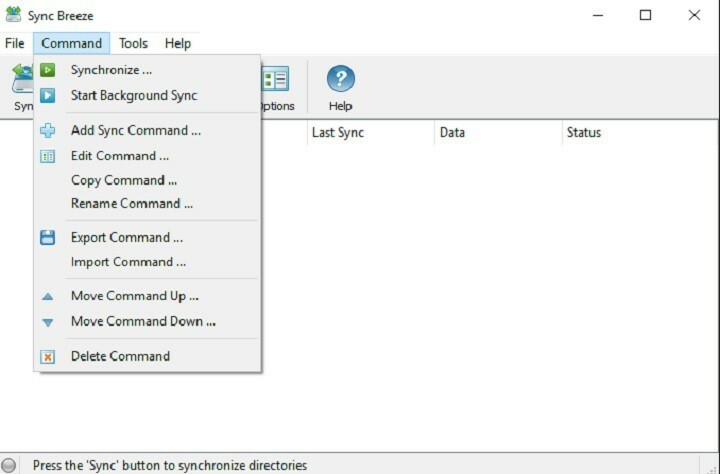
SyncBreeze to potężna synchronizacja plików rozwiązanie i jedno z najlepszych dla systemu Windows 10. Działa z dyski lokalne, udziały sieciowe, urządzenia pamięci masowej NAS i systemy pamięci masowej dla przedsiębiorstw.
To oprogramowanie oferuje wiele opcji synchronizacji, z których użytkownicy mogą wybierać, takich jak jedno- i dwukierunkowe tryby synchronizacji plików, okresowa synchronizacja plików, synchronizacja plików skompresowanych, synchronizacja plików w czasie rzeczywistym, synchronizacja określonych plików i wiele innych.
Zaawansowani użytkownicy i specjaliści IT mogą korzystać z wiersz poleceń narzędzie, które jest dostępne dla SyncBreeze Ultimate i SyncBreeze Server.
Jest stale aktualizowany, a najnowsze ulepszenia przyniosły obsługę wielojęzycznych nazw plików Unicode, ulepszone okno dialogowe właściwości pliku, raporty podglądu synchronizacji i interfejs użytkownika.
⇒ Pobierz SyncBreeze

Druga kopia jest głównie plik oprogramowanie do tworzenia kopii zapasowych, ale można go również używać jako: plik synchronizacja narzędzie programowe w systemie Windows 10.
To oprogramowanie monitory źródło akta i aktualizuje kopię zapasową o nowe lub zmienione akta. Nie musisz go cały czas dostosowywać, ponieważ działa po cichu w tle bez interakcji użytkownika.
Kreator konfiguracji drugiej kopii pomaga zdefiniować różne profile z różnymi zestawami akta oraz zasady dotyczące tworzenia kopii zapasowych i synchronizacji akta.
Inne funkcje drugiego egzemplarza obejmują:
- Kopiuj akta między komputerami w pracy i w domu automatycznie bez użycia jakichkolwiek nośników pamięci
- Modyfikować akta na komputerze służbowym i zsynchronizuj je z komputerem domowym
- Oszczędzaj miejsce i kopie zapasowe akta używając plik kompresja
- Po skonfigurowaniu lokalizacji źródłowej i docelowej nie musisz zaczynać kopiowania akta jeszcze raz, jeśli pojawi się problem
- ZA pełny przewodnik na oprogramowanie jest również dostępny
⇒ Uzyskaj drugą kopię
Jest wiele plik synchronizuj produkty, z których możesz wybierać. Wiele cech jest wspólnych dla wszystkich plik synchronizować pakiety oprogramowania wymienione w tym artykule, podczas gdy inne funkcje są obsługiwane tylko przez niektóre przybory.
Możesz wybrać plik oprogramowanie do synchronizacji, które najlepiej odpowiada Twoim potrzebom. Jeśli masz inne sugestie lub pytania, zostaw je w sekcji komentarzy poniżej.
© Copyright Windows Raport 2021. Nie jest powiązany z Microsoft
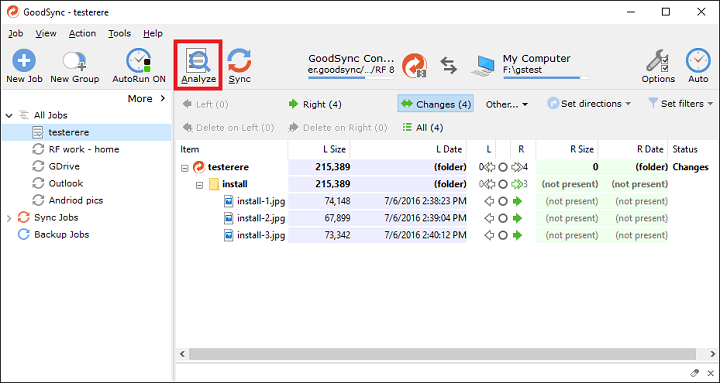
![Kopia zapasowa systemu Windows 10 nie działa / obraz systemu nie działa [NAPRAWIONO]](/f/070a532874d7d84db28fa5143a6d5a7a.jpg?width=300&height=460)
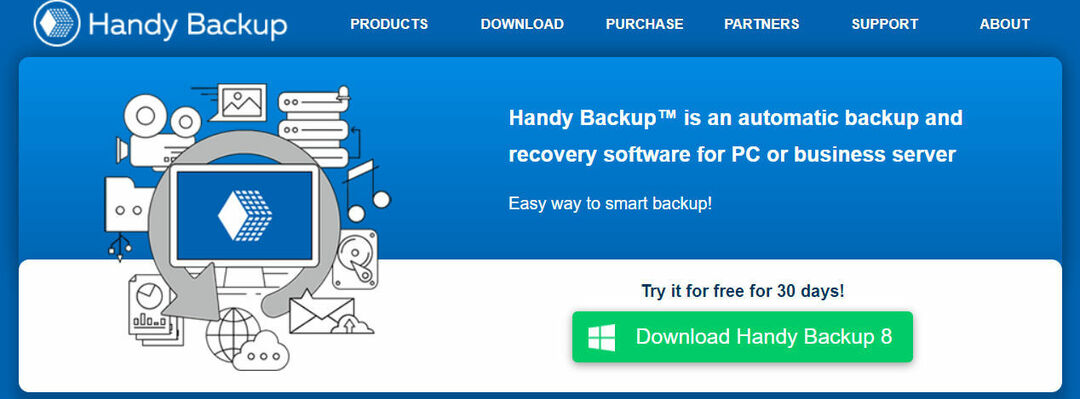
![5 najlepszych programów do tworzenia kopii zapasowych dla systemu Windows 11 [przewodnik 2022]](/f/9105ec16534f49acda68d4e9f0f3413a.jpg?width=300&height=460)